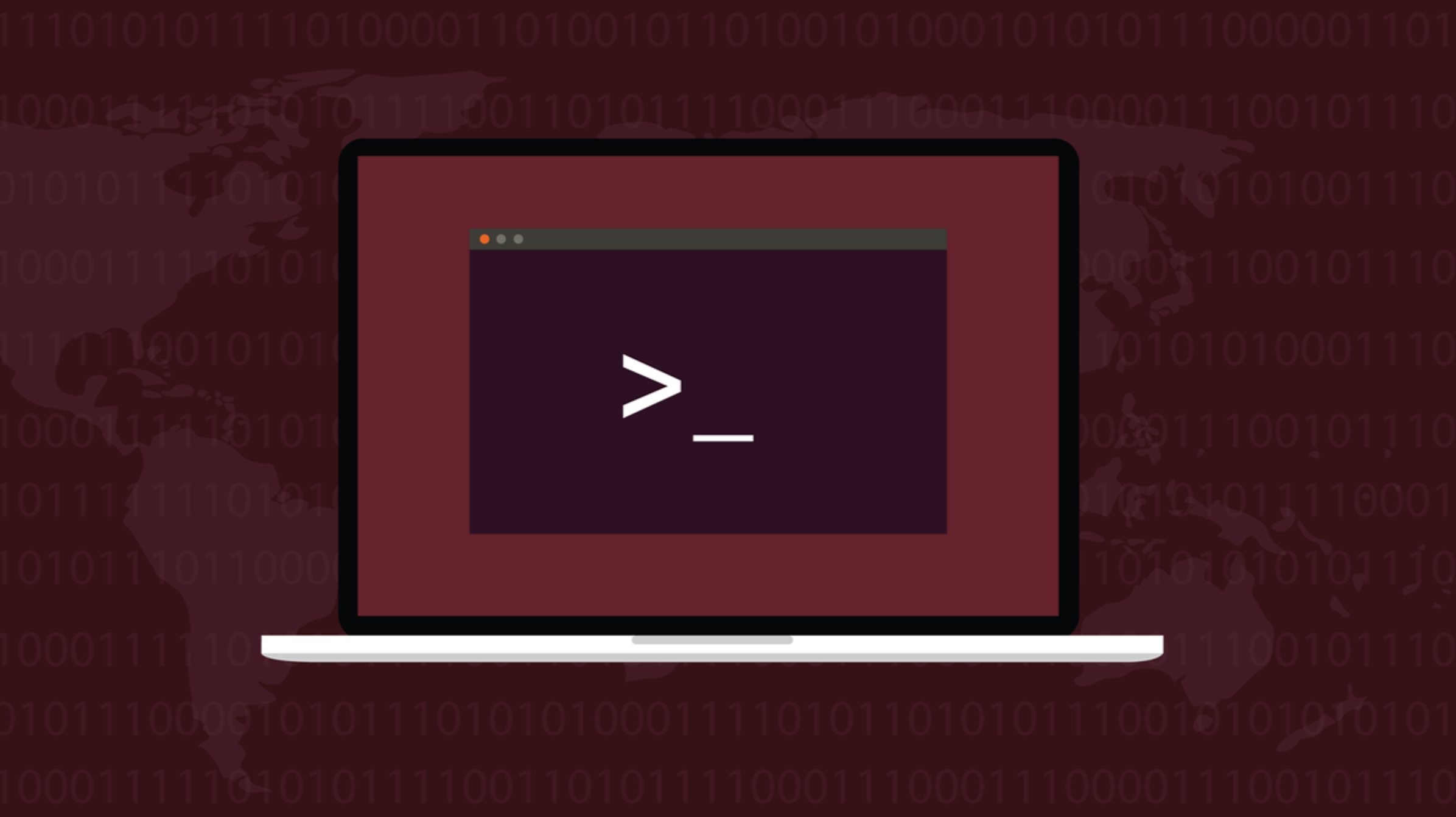Hannah Stryker / Geek pratique
Un PC bruyant est probablement dû au bruit du ventilateur. Réduire la chaleur avec un flux d’air plus efficace, un meilleur placement du PC et un nettoyage peut aider à réduire le bruit. Vous pouvez également contrôler manuellement vos ventilateurs, remplacer les refroidisseurs bruyants et inefficaces ou remplacer les disques durs cliquables par des disques SSD silencieux.
Votre ordinateur ressemble-t-il à un moteur à réaction? Peut-être avez-vous remarqué des cliquetis, des bourdonnements ou des gémissements que vous n’avez jamais entendus auparavant. Voyons ce qui rend un PC ou un ordinateur portable bruyant et ce que vous pouvez faire pour y remédier.
Chaleur + Ventilateurs = Bruit
Votre ordinateur devrait faire le plus de bruit lorsqu’il est sous charge. Attendez-vous à beaucoup plus de bruit de ventilateur lorsque vous faites des choses comme jouer à des jeux ou exécuter des logiciels qui surchargent votre ordinateur comme des éditeurs vidéo ou des convertisseurs de médias. Il s’agit d’un comportement normal, où les ventilateurs s’accélèrent pour dissiper rapidement la chaleur.
Vous pouvez faciliter ce processus en améliorant la circulation de l’air à l’intérieur de votre boîtier. Il est important d’avoir des points d’admission et d’échappement désignés dans votre ventilateur. Idéalement, vous voulez qu’un côté de votre boîtier aspire l’air frais et qu’un autre l’évacue. Vous pouvez contrôler ce flux d’air en plaçant des ventilateurs de boîtier à l’intérieur de votre ordinateur.
Vous devez également vous assurer que votre PC peut respirer où qu’il soit placé. Remplir votre valise dans un espace clos comme une unité multimédia ou un placard peut provoquer une accumulation de chaleur dans le confinement. Au lieu d’aspirer de l’air frais, votre PC continuera d’aspirer de la chaleur, ce qui obligera les ventilateurs à travailler plus fort pour dissiper la chaleur et créer plus de bruit.
Assurez-vous que votre PC dispose de suffisamment d’espace autour de lui. Si cela n’est pas possible, envisagez d’installer des ventilateurs dans votre unité multimédia ou partout où se trouve le PC pour aider à échanger de l’air chaud contre de l’air frais. Suivez le même principe que votre boîtier : entrées pour l’air frais, sorties d’air pour évacuer l’air chaud.
Réduire la température ambiante peut également aider. Ouvrez une fenêtre pour permettre à l’air frais d’entrer dans la pièce ou, pendant les mois les plus chauds, envisagez de faire fonctionner le climatiseur quelques heures par jour pour vous détendre. Toutes sortes d’appareils peuvent contribuer à la température ambiante, y compris les moniteurs et les téléviseurs, les équipements réseau et les périphériques de stockage.
Soufflez les toiles d’araignée
Nettoyez le boîtier de votre PC pour éliminer la poussière, les peluches et autres débris qui se sont coincés à l’intérieur. Cela agit comme un isolant, emprisonnant l’air chaud autour de certains des composants les plus chauds du boîtier de votre ordinateur. N’oubliez pas de nettoyer également les ventilateurs, les refroidisseurs et les dissipateurs thermiques qui peuvent également se boucher.
Vous pouvez nettoyer votre PC avec une bombe d’air comprimé. Faire cela régulièrement est essentiel si vous avez des animaux qui perdent leurs poils. Pour faciliter les choses, pensez à installer des filtres à poussière au-dessus des entrées. Vous pouvez acheter des filtres anti-poussière magnétiques bon marché qui s’enclenchent ou commander des rouleaux coupés sur mesure spécialement pour votre boîtier. Certains fabricants (comme Corsair) fabriquent même des filtres pour des cas spécifiques.
Filtres à poussière magnétiques

Filtre à poussière magnétique pour ventilateur PC
Filtres à poussière encliquetables pour les entrées d’air de votre boîtier d’ordinateur, conçus pour réduire le nombre de particules indésirables qui pénètrent dans votre boîtier.
Si vous optez pour le filtre anti-poussière, vous devrez vous assurer de nettoyer les filtres régulièrement pour vous assurer que le PC peut encore respirer. La poussière et les peluches peuvent rapidement obstruer vos filtres, ce qui à court terme peut être pire car cela bloquera complètement les apports.
Les ordinateurs portables peuvent également devenir bruyants pour cette raison, car les canaux à l’intérieur du châssis par lesquels l’échange de chaleur a lieu peuvent être étroits et facilement obstrués. Vous pourrez peut-être ouvrir votre ordinateur portable pour le nettoyer, mais sachez que cela annulera souvent toute garantie et que tous les ordinateurs portables ne sont pas faciles à remonter.
Contrôlez vos fans
Vous pouvez surveiller la chaleur des composants de base pour voir à quel point les choses deviennent chaudes. Ceci est particulièrement utile si vous le faites pendant que votre ordinateur est sous charge, pour vous assurer que votre refroidissement actuel est adéquat. Des applications telles que CPU-Z et GPU-Z (ainsi que des utilitaires de carte graphique spécifiques au fabricant) peuvent vous donner une idée de la température ambiante.
Différents composants sont évalués pour différentes températures maximales, et vous trouverez les températures maximales exactes pour votre matériel particulier répertoriées dans les spécifications du fabricant. Pour un processeur, attendez-vous à une plage de température comprise entre 104 °F et 176 °F (40 °C et 80 °C) lorsqu’il est sous charge. Des températures supérieures à 194ºF (90ºC) signifient que votre processeur devient trop chaud.
Il en va de même pour votre GPU. Le fabricant spécifiera des températures maximales, mais en règle générale, attendez-vous à environ 158 ºF (70 ºC) lorsque vous jouez à un jeu difficile, avec des températures soutenues supérieures à 185 ºF (85 ºC) considérées comme trop chaudes pour la plupart des cartes graphiques.
Si vous êtes satisfait de vos températures actuelles et êtes convaincu que la configuration de votre ventilateur est adéquate, votre boîtier n’est pas obstrué par la poussière et vos ventilateurs sont toujours faire trop de bruit, vous pouvez les contrôler. La façon dont vous procédez dépend de composants tels que votre carte mère, votre GPU et les ventilateurs que vous avez installés dans votre boîtier.
La façon dont vos ventilateurs se connectent à votre ordinateur peut avoir un impact sur ce que vous pouvez faire pour les contrôler. Parfois, il s’agit de fouiller dans les paramètres de votre BIOS, d’autres fois, vous pourrez peut-être utiliser une application comme SpeedFan pour contrôler vos ventilateurs depuis Windows. Des utilitaires tels que MSI Afterburner peuvent vous aider à contrôler vos ventilateurs GPU séparément à l’aide de profils ou de courbes.
Soyez prudent lorsque vous faites cela car plus vos ventilateurs sont lents, plus l’air chaud sera échangé lentement contre de l’air frais. Moins de bruit signifie généralement des températures plus élevées, alors assurez-vous de trouver le bon équilibre car la chaleur peut causer des problèmes de stabilité à court terme et réduire la durée de vie de vos composants au fil du temps.
Remplacer les ventilateurs de boîtier bruyants
Si votre ventilateur fait un bruit de bourdonnement, les roulements sont peut-être défectueux et il est probablement temps de le remplacer. Si vous entendez un cliquetis ou un bourdonnement, il se peut qu’un câble soit coincé sur une pale de ventilateur. Ouvrez donc votre boîtier et inspectez soigneusement tous vos ventilateurs pour voir si vous pouvez repérer des problèmes évidents. Vous pouvez allumer votre ordinateur lorsque le boîtier est ouvert pour mieux isoler le problème.
Vous pouvez également essayer de remplacer certains de vos ventilateurs les plus bruyants par des modèles plus sophistiqués. En règle générale, les ventilateurs plus grands n’ont pas à travailler aussi dur que les ventilateurs plus petits, car les pales plus grandes sont plus efficaces pour déplacer l’air. Cela signifie qu’ils peuvent fonctionner à des vitesses plus lentes. Assurez-vous d’avoir de la place dans votre valise pour cela. Les tailles de ventilateur sont mesurées en millimètres, comme 90 mm, 120 mm ou même 140 mm.
Ventilateur de boîtier silencieux

Certains fabricants se sont fait un nom en créant des ventilateurs silencieux. Noctua et taisez-vous ! en sont deux exemples, mais d’autres sociétés créent des modèles conçus pour être aussi silencieux que possible, notamment Corsair (qui crée des ventilateurs Quiet Edition), Cooler Master (en particulier le Silencio) et Arctic.
Remplacer les refroidisseurs de CPU bruyants
Les refroidisseurs de CPU standard peuvent être bruyants et inadéquats, parfois les deux. Ils peuvent créer beaucoup de bruit en raison de petits ventilateurs qui doivent tourner à grande vitesse tout en manquant de métal pour dissiper suffisamment la chaleur. Investir dans un refroidisseur de qualité pour votre CPU peut résoudre ces deux problèmes, le tout pour moins de 100 $ (parfois beaucoup moins).
Les refroidisseurs d’air n’ont pas besoin d’être bruyants, même s’ils utilisent des ventilateurs rapides pour dissiper la chaleur. Remplacez votre refroidisseur CPU d’origine par quelque chose d’un peu plus haut de gamme comme le Noctua NH-U12S ou le be quiet ! Dark Rock Pro 4 devrait réduire en meilleur refroidissement et moins de bruit. Et n’oubliez pas de prendre de la pâte thermique de qualité pendant que vous y êtes !
Refroidisseur CPU silencieux

Soyez silencieux! Dark Rock Pro 4
Le Dark Rock Pro 4 de be quiet! enregistre seulement 24,3 décibels à vitesse maximale. Compatible avec AMD AM4 et AM5 ou Intel 1700, 1200 2066, 1150, 1151, 1155, 2011(-3).
Le refroidissement par eau est une autre option solide si votre budget peut aller un peu plus loin. Les refroidisseurs AIO (tout-en-un) nécessitent toujours des ventilateurs, mais le fonctionnement global est toujours beaucoup plus silencieux que les refroidisseurs d’air comparables. Le flux d’air est essentiel pour évacuer la chaleur stockée dans le radiateur, vous devrez donc réserver de l’espace le long d’un bord de votre boîtier pour le radiateur si vous optez pour quelque chose comme le NZXT Kraken X63, Corsair H100i ou Lian Li Galahad 240 AIO.
Refroidisseur liquide tout-en-un

NZXT Kraken X63 280mm
Le refroidisseur de liquide tout-en-un de NZXT enregistre 21 à 36 décibels pendant l’utilisation, assurez-vous simplement d’avoir de la place pour le radiateur attaché. Compatible avec les sockets AMD AM4 et AM5, ou Intel LGA 1151, 1150, 1155, 1156, 1366, 2011(-3), 2066.
Vous pouvez également remplacer un refroidisseur GPU et la pâte thermique sur laquelle il repose, mais ce n’est pas aussi simple qu’un échange de refroidisseur CPU. Vous devrez trouver des refroidisseurs adaptés à votre carte graphique, et changer le refroidisseur annulera probablement toute garantie qui vous reste. Les gains peuvent ne pas avoir beaucoup de sens financièrement, et votre argent peut être mieux dépensé pour une mise à niveau sur toute la ligne.
Si votre ventilateur GPU tourne fréquemment à vitesse maximale, la première chose à vérifier est le flux d’air près de cette partie du boîtier. Vous pourrez peut-être améliorer les thermiques (et le bruit) en installant un ventilateur de boîtier bon marché à la place.
Choisissez un boîtier PC et une alimentation silencieux
Une autre mise à niveau que vous pouvez effectuer consiste à remplacer le boîtier de votre PC par un boîtier conçu pour minimiser les bruits indésirables. Un bon boîtier vous durera de nombreuses années et vous permettra de passer à travers plusieurs mises à niveau majeures (tant qu’il y a suffisamment de place pour tout ce que vous mettez à niveau).
Soyez silencieux! les étuis sont particulièrement efficaces dans ce domaine, avec des produits à plusieurs prix et tailles différents en fonction de vos besoins. Commencez avec une option économique comme la Pure Base 600 ou optez pour la Dark Base 900 avec des ventilateurs préinstallés. D’autres marques comme Corsair créent également des boîtiers silencieux (comme le Corsair 100R Silent Edition) tout comme Fractal Design (considérez les gammes Define et Define Mini).
Boîtier silencieux économique

Soyez silencieux! Pure Base 600 Noir
Un boîtier conçu pour atténuer les sons peut aider à réduire le niveau de bruit global de n’importe quel PC, et c’est un composant que vous pouvez utiliser à maintes reprises.
Votre bloc d’alimentation ne devrait pas faire beaucoup de bruit, mais comme de nombreux autres composants de votre PC, il utilise un ventilateur pour dissiper la chaleur. Soyez silencieux! fabriquez également des alimentations comme le Straight Power 11, tandis que le Smart PSU de Thermaltake est un autre choix solide. La série RMX de Corsair est un autre bon choix, avec un mode ventilateur à zéro régime pour un refroidissement passif temporaire.
Les disques durs sont trop bruyants
Les disques durs sont beaucoup plus bruyants que leurs homologues à semi-conducteurs, en particulier les disques durs défaillants. Bien qu’ils constituent un moyen rentable d’ajouter de l’espace de stockage, ils sont lents, sujets aux pannes et bruyants lors de la lecture et de l’écriture. Le bruit de cliquetis audible est le son du bras mécanique se déplaçant sur le plateau, et le bruit de « tournage » est le plateau qui se remet en marche après une période d’inactivité.
Vous pouvez résoudre ce problème en remplaçant vos disques durs par des disques SSD. Vous n’avez même pas besoin de dépenser gros pour ceux-ci s’ils sont simplement utilisés comme stockage pour les médias et autres fichiers. Quelque chose comme le disque interne Samsung 870 EVO SATA III 1 To 2,5″ offre une grande mise à niveau par rapport à un disque dur équivalent, ou vous pouvez opter pour un Samsung 980 NVMe M.2 (PCIe 3.0 × 4) plus rapide pour environ le même prix.
Disque SSD SATA

SSD Samsung 870 EVO 1 To SATA 3
Remplacez vos disques durs SATA bruyants par le Samsung 870 EVO et dites adieu à ces bruits de cliquetis et de rotation ennuyeux.
Haut-parleurs, écouteurs et claviers aussi
Si vous ne pouvez pas surmonter le son de votre ordinateur portable, envisagez de le noyer avec certains des meilleurs haut-parleurs d’ordinateur que l’on puisse acheter. Sinon, procurez-vous plutôt une bonne paire d’écouteurs.
Enfin, un clavier mécanique peut compléter votre configuration, mais assurez-vous de connaître la différence entre les différents types de commutateurs afin de ne pas choisir quelque chose de trop bruyant ou tactile à votre goût.